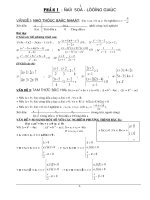Gián án CHUYÊN ĐỀ POWER POINT
Bạn đang xem bản rút gọn của tài liệu. Xem và tải ngay bản đầy đủ của tài liệu tại đây (1.24 MB, 18 trang )
Trêng THCS T©n Léc Gv: NguyÔn ThÞ T ¬i híng dÉn so¹n bµi
gi¶ng ®iÖn tö
Chuyªn ®Ò
So¹n bµi gi¶ng
®iÖn tö
b»ng
powerPoint
1
Trờng THCS Tân Lộc Gv: Nguyễn Thị T ơi hớng dẫn soạn bài
giảng điện tử
Lời nói đầu
Trong thời đại khoa học công nghệ ngày nay, ứng dụng công nghệ tin học
vào cuộc sống quả thực thật hữu ích và tiện lợi. Nó không những làm thay đổi
quan niệm ý thức, mà còn giúp con ngời nâng cao tính kỷ luật, làm việc chính
xác, năng suất và hiệu quả hơn.
Đặc biệt trong giáo dục việc soạn bài giảng để truyền đạt hết kiến thức bài học
cho học sinh, là việc làm vô cùng quan trọng. Chơng trình ứng dụng Mycrosoft
Office có phần powerpoint cung cấp gần nh đầy đủ các công cụ, cũng nh các
câu lệnh để chúng ta soạn đợc các bài giảng điện tử theo yêu cầu của mình
Trong tài liệu này tôi viết thật đơn giản, nó đợc mô tả từ những việc làm,
thao tác, cách xử lý các tình huống cụ thể thờng gặp trong thực tế soạn thảo
văn bản và biên soạn giáo án điện tử , tài liệu đợc viết tơng đối ngắn gọn, đợc
mô tả bằng hình ảnh cụ thể nh trên màn hình máy tính khi làm việc, giúp đồng
nghiệp dễ quan sát, dễ thực hiện các câu lệnh, thao tác cho máy tính làm việc.
Khi học đồng nghiệp cần phải quan sát kỹ các ký hiệu, các mũi tên chỉ dẫn để
làm đúng lệnh, đúng thao tác.
Xin chân thành cảm ơn và góp ý của đồng nghiệp.
2
Trờng THCS Tân Lộc Gv: Nguyễn Thị T ơi hớng dẫn soạn bài
giảng điện tử
*> Khởi động phần mềm:
Màn hình Powerpoint xuất hiện
Các Slide là: các trang là nội dung bài giảng bạn đánh vào để trình chiếu khi thuyết giảng.
3
Nháy đúp chuột vào
đây chờ, màn hình
powerpoint xuất
hiện
Trờng THCS Tân Lộc Gv: Nguyễn Thị T ơi hớng dẫn soạn bài
giảng điện tử
Mỗi trang Slide có mỗi tính năng khác nhau, muốn thiết kế trình chiếu Slise nào, nh thế nào thì chọn
Slide tơng thích,
Nh vậy công việc quan trọng nhất khi tạo bài trình chiếu là tạo nội dung cho các trang chiếu. Nội
dung trên trang chiếu có thể là: Văn bản, hình ảnh, biểu đồ, âm thanh, hoặc các đoạn phimTa gọi
ngắn gọn các nội dung trên là các đối tợng
I. Thiết kế trang trình chiếu (Slide)
1. Chọn trang trình chiếu (Slide)
* Đa con trỏ vào New Slide ấn phím trái chuột cửa sổ Slide Layout xuất hiện cho bạn
các trang (Slide).
- Chọn màu nền cho trang(Slide):
4
Đây là
Slide
(trang)
chiếu thu
nhỏ của
trang ta
sẽ, đang
làm bên
phải này
90
ấn vào đây để chọn các mẫu bài trình chiếu
đã được thiết kế nền sẵn của máy
ấn vào đây
để chọn các
trang Slide
mẫu đã được
thiết kế sẵn
về cấu trúc
Slide
New Slide
Trờng THCS Tân Lộc Gv: Nguyễn Thị T ơi hớng dẫn soạn bài
giảng điện tử
Cách 1: Lấy các nền có sẵn: Nháy chuột vào Format->slide design màn hình xổ ra các kiểu chọn
Cách 2: Tự tô màu nền: Nháy chute vào Format->Background chọn màu cần tô chọn Apply
Cứ mỗi lần mở trang Slide mới mắc định của chơng trình là Font Arial nên phải thay
đổi lại theo yêu cầu. Để tiện thao tác ta xóa hết các Text box có font chữ và cở chử nh
đã mặc định sau đó tạo Text box mới bằng cách chọn biểu tợng trên thanh Drawing.
Mỗi nội dung cần trình bày nên cho vào một Text box để tạo hiệu ứng hoạt hình cho dễ.
Nếu muốn nhanh hơn thì làm trang trớc hoàn chỉnh rồi mới copy trang đó sang trang tiếp
theo, ấn phím phải chuột copy Slide đó rồi ấn phím phải chuột Paste để dán, Slide đó
nó sẽ tự chèn vào Slide mới copy.
2. Chèn các đối tợng vào trang trình chiếu (Slide)
5
1 tiêu đề(tên bài)
không có mục(I).....
Hai tiêu đề, ví dụ:
Tên bài và (I,II)
Kẻ biểu đồ, chèn tranh ảnh v.v..., không có tiêu đề
Kẻ biểu đồ, chèn tranh v.v.., có tiêu đề
Tìm Font chữ trong mục này- mặc định
của chương trình là font Airial
Nháy vào biểu tượng này để
chọn lại Text box mới
Trờng THCS Tân Lộc Gv: Nguyễn Thị T ơi hớng dẫn soạn bài
giảng điện tử
Lu ý là : Powerpoint cho phép copy các trang văn bản từ word sang, nhng đối với nội
dung là các bảng biểu, đồ thị và tranh ảnh, thì nên chọn Slide có các biểu tợng mà nó đã
quy định (trong các slide đó) nó đã quy định sẵn các vị trí
2.1/ Kẻ biểu bảng, chèn biểu đồ, tranh ảnh:
*) Kẻ biểu bảng
- Trớc hết bạn chọn Slide có biểu bảng:
6
Kẻ bảng biểu
Biểu đồ
Chèn tranh ảnh có sẵn của máy tính
Chèn tranh ảnh
Chèn Fiml
Chèn chữ nghệ thuật
Trờng THCS Tân Lộc Gv: Nguyễn Thị T ơi hớng dẫn soạn bài
giảng điện tử
-Xóa cột , xóa dòng, nhập cột, dòng (nh trong word).
7
Nháy chuột vào biểu tượng biểu bảng
Chọn số
cột
Chọn số
dòng
Kẻ biểu bảng, ấn chuột trái để thực hiện
các thao tác khác...
Xóa dòng
Chèn thêm hàng
Nhập cột, dòng(Gộp ô,
tách ô)